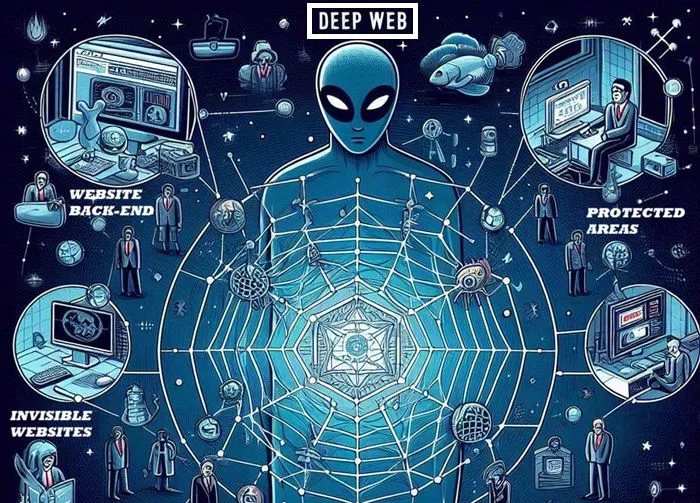كيفية ترجمة صفحات الويب في متصفح Microsoft Edge
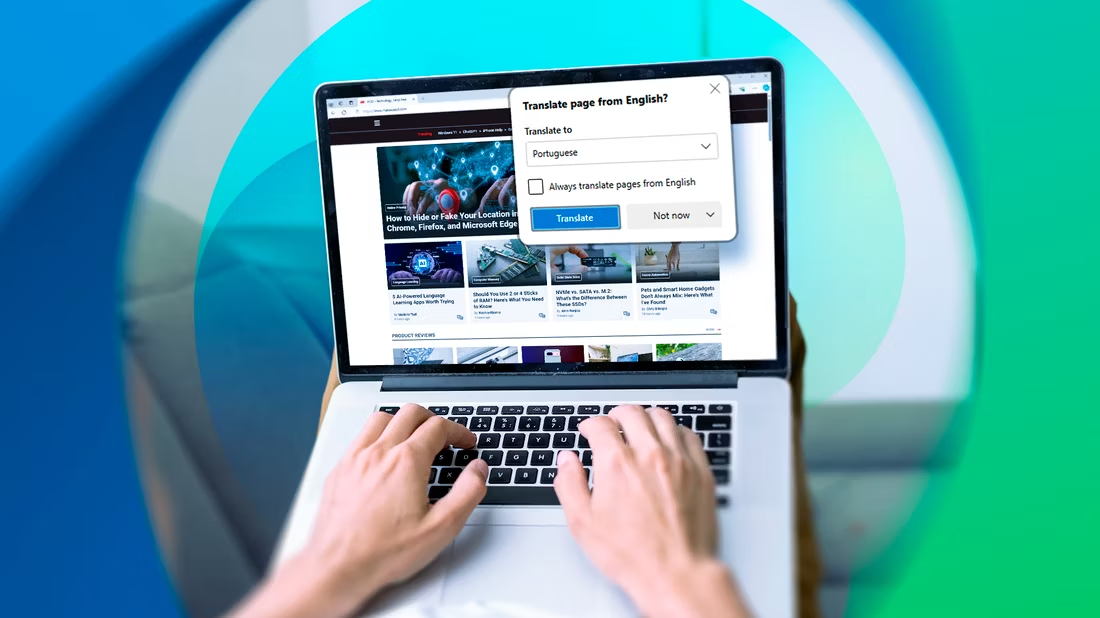
أثناء تصفح الإنترنت، قد تواجه وصفات، مقالات مدونة، وكل أنواع المعلومات المثيرة باللغة الأجنبية. إذا كنت من مستخدمي Microsoft Edge، فأنت محظوظ لأنه يمكنك ترجمة مواقع الويب بالكامل إلى لغات مختلفة بغض النظر عن الجهاز الذي تستخدمه.
كيفية ترجمة مواقع الويب في متصفح Microsoft Edge على سطح المكتب
بفضل محرك الترجمة المدمج، يمكنك ترجمة مواقع الويب بسهولة وبشكل تلقائي في متصفح Edge على سطح المكتب.
تأكد فقط من أن متصفح Edge لديك محدث وأنك قمت بتفعيل إعداد الترجمة المطلوب. يمكنك العثور على إعداد Offer to translate pages that aren’t in a language I read تحت Languages في صفحة الإعدادات.
إعدادات اللغة في متصفح Edge على سطح المكتب
بمجرد الانتهاء من الخطوات أعلاه، يمكنك بسهولة ترجمة مواقع الويب ذات اللغة الأجنبية عند استخدام Edge على جهاز الكمبيوتر المكتبي الخاص بك.
- انتقل إلى الموقع الأجنبي الذي تريد ترجمته. في هذه التجربة، سأقوم بترجمة محتويات موقع ألماني إلى الإنجليزية.
- سوف يكتشف Microsoft Edge أن لغة الصفحة ليست من اللغات المفضلة لديك ويعرض لك خيار الترجمة إلى لغة المتصفح أو الجهاز الافتراضية، والتي من المحتمل أن تكون الإنجليزية.
- انقر على Translate.
إذا لم تتلقَ الإشعار، ببساطة انقر على زر الترجمة (الذي يحتوي على حرفين من لغتين مختلفتين) الذي يظهر قبل أيقونات Read Aloud وFavorites. ستتلقى الإشعار بعرض ترجمة الصفحة.
لاحظ أن Microsoft Edge لن يعرض عرض الترجمة للمواقع التي هي من أحد اللغات المفضلة لديك.
يمكنك أيضًا إدارة كيفية عمل الترجمة على سطح المكتب عن طريق تعديل بعض الإعدادات الرئيسية في Microsoft Edge. على سبيل المثال، يمكنك تكوين Microsoft Edge لترجمة موقع ويب معين دائمًا أو عدم ترجمته إلى لغة معينة في جميع زياراتك، أو عدم ترجمة موقع ويب معين أو لغة معينة، وما إلى ذلك.
للقيام بذلك، انقر على More عندما تتلقى إشعار الترجمة، وستجد المزيد من خيارات الترجمة.
يمكنك ترجمة أكثر من 100 لغة مختلفة تلقائيًا وسلاسة في Microsoft Edge.
كيفية ترجمة مواقع الويب في متصفح Microsoft Edge على الهاتف المحمول
إذا كنت تستخدم تطبيق Microsoft Edge على الهاتف المحمول، يمكنك أيضًا الاستفادة من ميزة الترجمة في Edge.
كما هو الحال عند ترجمة مواقع الويب على الكمبيوتر، تحتاج أيضًا إلى التأكد من أن تطبيق Edge على الهاتف المحمول محدث وأن Microsoft Translator مفعل. تعرف على كيفية تحديث تطبيق Microsoft Edge الخاص بك إذا لم يكن محدثًا، ثم انتقل إلى Settings > General > Microsoft Translator. قم بتفعيل Microsoft Translator إذا لم يكن مفعلًا، على الرغم من أنه يكون مفعلًا عادةً بشكل افتراضي.
صفحة الإعدادات في Edge على جهاز المحمول
ترجمة موقع بلغة أجنبية على تطبيق Edge على الهاتف المحمول:
- انتقل إلى الموقع الأجنبي الذي تريد ترجمته.
- ستتلقى تلقائيًا إشعار الترجمة في أعلى الشاشة. يمكنك تغيير اللغة التي تريد ترجمة الصفحة إليها عن طريق النقر على خيارات اللغة.
- إذا كنت راضيًا عن خيارات اللغة، انقر على Translate.
- يمكنك أيضًا النقر على Show original للعودة إلى اللغة الأصلية للصفحة. سيظل إشعار الترجمة في أعلى الصفحة طوال جلسة التصفح الخاصة بك ما لم تنقر على أيقونة X.
تمامًا كما يمكنك تكوين مواصفات الترجمة لمواقع ويب أو لغات معينة في متصفح Edge على الكمبيوتر، يمكنك أيضًا فعل نفس الشيء في تطبيق الهاتف المحمول. النقر على خيارات اللغة المعروضة في أعلى الصفحة سيأخذك إلى صفحة الترجمة، حيث يمكنك تحديد تفضيلات الترجمة الخاصة بك.
يدعم تطبيق Microsoft Edge على الهاتف المحمول أكثر من 70 لغة مختلفة، بدءًا من الأفريكانية إلى الويلزية.
على الرغم من أن مترجم Microsoft Edge يؤدي عملًا جيدًا في ترجمة مواقع الويب، مثل جميع نماذج التعلم الآلي، فإن لديه أيضًا قيودًا. لذلك، إذا كنت تعمل على ورقة أكاديمية، على سبيل المثال، قد ترغب في التحقق من الترجمات مع ناطق أصلي.